lngsung aja proses Intalasinya....
Pertama sekali, siapkan dulu spesifikasi dibawah ini gan..!!!
1. Prosesor Pentium II or Higer
2. Memory 128
3. LAN Card ( NIC ) 2 Buah
4. Hard disk Min 2 Giga
5. CD Room
6. Sofware Mikrotik disini pass = apa_aja_boleh
atau (http://www.mikrotik.co.id/download.php dan bakar CD, burning Image )
stelah smua selesai....
Langkah na...
1. BISMILLAH
2. Masukkan CD yang tadi telah terisi mikrotik kedalam komputer server
kemudian hidupin komputer tersebut.
3. Tunggu hingga pada komputer muncul seperti dibawah ini :

4. Setelah itu tekan tombol ‘a’ (tanpa petik) untuk meng-install semua fasilitas
yang terdapat pada mikrotik
5. Biarkan saja porses berjalan, karena instalasi sedang berlangsung, mulai dari
formating disk hingga proses selesai instalasi.
6. Dan akan muncul gambar seperti dibawah ini Gan setelah Instalasi selesai

7. Setelah proses selesai, download lah tool bawaan mikrotik, (winbox) bisa di
download disini : http://www.mikrotik.co.id/download.php
8. Setelah itu tancapkan kabel dari modem ADSL ke lancard satu pada komputer
yang telah di install mikrotik.
9. Kemudian LanCard kedua ke sebuah HUB / swicth untuk jaringan lokal.
10. Instalasi telah selesai dilakukan, sekarang remote komputer server yang telah di
instalasi di atas dengan winbox yang telah kita download, dengan menggunakan
komputer lain, seperti gambar:

11. Pilih router yang tadi kita install, default identity nya mikrotik, username
admin, password kosong

12. Pilih menu Interface, jika telah berjalan dengan benar, maka akan muncul 2
buah interface lancard.

13. Double Klik pada salah interface yang merujuk ke lokal dan beri nama Lokal

14. Dengan cara yang sama, Interface yang merujuk ke modem beri nama Publik
15. Setelah itu, pilih menu IP address

16. Muncul Tampilan seperti i bawah ini, kemudian tekan tombol plus + di pojok kiri nya

17. Tambahkan Ip addressnya, misal
IP modem Speedy 192.168.1.1, maka IP pada mikrotik : 192.168.1.2/24
dan beri nama
· kemudian tekan tombol plus + di pojok kiri nya, kmudian tambahkan IP
address nya Lancard Satunya lagi :
· misalnya Ip pada lokal 10.10.10.1, maka masukkan IP address
10.10.10.1/27, angka /27 untuk 30 host IP, anda bisa mempelajarinya
lebih lanjut tentang konsep subnetting disini :
Konsep dasar IP address : http://www.djava-cyber.com/index.php?option=com_content&view=article&id=55:konsep-dasar-ip-address&catid=35:operating-system&Itemid=18
· Konsep Subneting : http://kecax.wordpress.com/2009/02/14/konsep-subneting
18. Setelah itu pilih IP dan kemudian pilih sub Menu Routes

19. Kemudian masukkan IP gateway nya, dengan cara menekan tombol plus + di
pojok kiri nya yaitu IP dari Modem 192.168.1.1, kmudian tekan tombol OK

20. Setelah semua langkah di atas selesai, langkah selanjutnya adalah mengisi DNS
dengan cara pilih menu IP > DNS

21. Pilih Setting dan masukkan IP dns, dengan primary DNS 202.134.1.10
(default speedy) yang kedua secondary DNS 202.134.0.155 (DNS speedy)
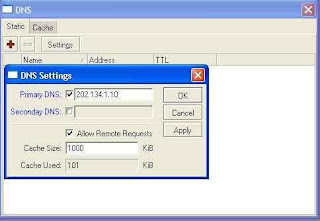
22. Setelah selesai tahap akhir yang anda harus lakukan, yaitu membuat rule untuk
bisa di pergunakan secara lokal. Tahap ini sangat penting, dimana komunikasi
lancard 1 dengan lancard 2 diletakkan disini. Inti dari setting diatas ada pada
tahap ini, maka jangan sampe kliru.
23. Pilih IP > Firewall > NAT > General

24. Chain = srcnat, Out interface = Publik (interface tadi yang telah kita beri
nama publik) kmudian pilih action = masquerade kemudian tekan tombol OK
untuk mengakhirinya

25. lakukan restart pada router dengan cara menekan New Terminal , kmudian
menggetikkan script system reboot, dan teken Y

26. Setelah selesai restart lakukan pengecekan dangan cara ping, masuk pada New
terminal ping pada gateway 192.168.1.1, ping pada DNS 202.134.1.10, kalo
terjadi replay brarti router udah OK
[admin@rt/rw_2] > ping 202.134.1.10
202.134.1.10 64 byte ping: ttl=60 time=60 ms
202.134.1.10 64 byte ping: ttl=60 time=62 ms
202.134.1.10 64 byte ping: ttl=60 time=80 ms
202.134.1.10 64 byte ping: ttl=60 time=77 ms
202.134.1.10 64 byte ping: ttl=60 time=77 ms
8 packets transmitted, 8 packets received, 0% packet loss
round-trip min/avg/max = 60/73.5/80 ms
[admin@rt/rw_2] >
27. Jika terjadi Riquest Time Out, brarti anda tinjau ulang pada router anda atau
pada lancard anda, atau pada modem anda, atau pada koneksi anda dengan speedy
28. Sekarang instalasi bisa di katakan telah selesai, tinggal meneruskan IP ke semua
client dimulai dari 10.10.10.2 dan setersunya hingga 10.10.10.30 karena
subnet yang kita buat tadi 30 host.
